Rozpocznij od klasyfikowania obiektów na rysunku Classify_Signals.
Uwaga:
W niniejszym ćwiczeniu używany jest plik Classify_Signals.dwg, który opracowano w sekcji Ćwiczenie 3: Dodawanie klas obiektów do pliku definicji.
Aby sklasyfikować obiekty sygnałów
- Jeśli rysunek Classify_Signals nie został jeszcze otwarty w programie AutoCAD Map 3D, otwórz go.
-
Kliknij

 . Wyszukiwanie
. Wyszukiwanie
Wybierz obiekty niesklasyfikowane, dzięki czemu będzie można je dodać do klasy obiektów .
- Kliknij prawym przyciskiem myszy klasę obiektów Signals w Eksploratorze mapy w oknie zadań, a następnie kliknij opcję Klasyfikuj obiekty.
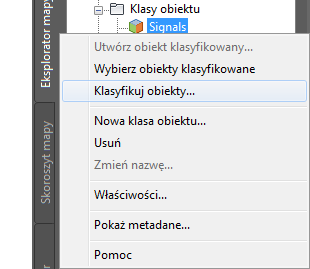
Sklasyfikuj wybrane obiekty, pod warunkiem że spełniają kryteria klasy obiektów.
- W oknie Klasyfikuj obiekty pozostaw obydwa pola zaznaczone i kliknij przycisk OK.
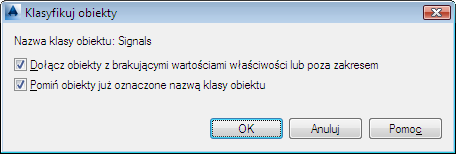
- Aby upewnić się, czy wszystkie obiekty zostały poprawnie sklasyfikowane, naciśnij klawisz Esc w celu usunięcia zaznaczenia. Na karcie Eksplorator mapy należącej do okna zadań kliknij prawym przyciskiem myszy klasę obiektów Signals i kliknij opcję Wybierz obiekty klasyfikowane.
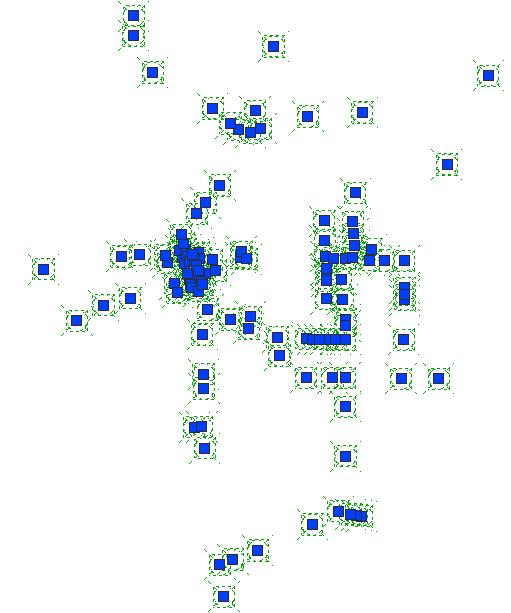
Wszystkie sygnały zostały zaznaczone.
- Ponownie naciśnij klawisz Esc, aby usunąć zaznaczenie, a następnie kliknij pojedynczy sygnał, aby go zaznaczyć.
- Kliknij prawym przyciskiem myszy wybrany sygnał i kliknij opcję Właściwości.
- Na palecie Właściwości kliknij kartę Klasa obiektów i sprawdź właściwości.
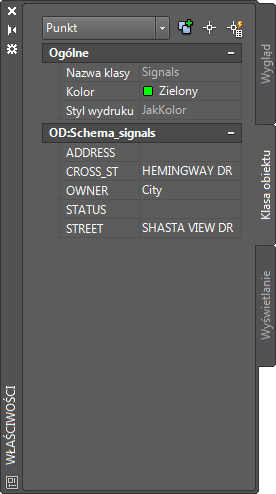
Sprawdź właściwości pod względem elementów klasy obiektów Signals.
- Zapisz i zamknij plik Classify_Signals.dwg.
Aby kontynuować, przejdź do sekcji Ćwiczenie 2: Klasyfikowanie dróg i działek.